在Proxmox VE上运行OpenWrt/LEDE虚拟机——4.PVE的网络设置(2)WebUI配置网络
此篇文章为《在Proxmox VE上运行OpenWrt/LEDE虚拟机》的第4篇
在Proxmox VE上运行OpenWrt/LEDE虚拟机——1.关于Proxmox VE
在Proxmox VE上运行OpenWrt/LEDE虚拟机——2.PVE下运行的OpenWrt/LEDE固件编译要点
在Proxmox VE上运行OpenWrt/LEDE虚拟机——3.PVE的网络设置(1)规划网络
在Proxmox VE上运行OpenWrt/LEDE虚拟机——4.PVE的网络设置(2)WebUI配置网络
在Proxmox VE上运行OpenWrt/LEDE虚拟机——5.PVE的网络设置(3)CLI配置网络
在Proxmox VE上运行OpenWrt/LEDE虚拟机——6.创建OW/LEDE虚拟机
在Proxmox VE上运行OpenWrt/LEDE虚拟机——7.导入OW/LEDE固件文件到虚拟机中
PVE的网络系统可以通过两种方式来配置:一种是通过WebUI进行配置,另一种是在CLI下直接编辑网络配置文件进行配置。它们的主要差别是:前者有图形化的设置界面,比较简单易用,但完成配置后需重启主机系统才能生效;二后者需要在CLI下编辑配置文件,可以设置更复杂的参数,但需要有一定的Linux使用水平,且完成后仅需重启网络服务即可生效。
此处仅以WebUI配置方式进行简单说明。CLI的配置方式请见后文PVE的网络设置(3)中的说明。
1) 登录管理系统
使用浏览器访问 https://youripaddress:8006 并登录PVE管理界面。其中“youripaddress”是在安装PVE时设定的PVE管理接口的IP地址。
2) 选择配置项
在左侧栏中选择“数据中心”——”PVE节点名称(已在安装时指定)”,然后在右边栏中点击并选择“System”——“网络”会列出所有已配置的状态。请注意类别为网卡的三个物理设备对应的名称,找出LAN和WAN对应的端口(具体见3.PVE的网络设置(1)规划网络说明)。
3) 编辑LAN对应的桥接网口
PVE安装后系统默认会有名称为“vmbr0”的网桥,选择该网桥并点击“编辑”(鼠标双击该行亦可),在“桥接端口”中添加规划网络中指定的LAN对应的网卡名称,多个网卡名称之间用空格分开,然后在“备注”中添加“LAN”以方便识别和管理,编辑完成后点击OK即可保存配置。
LAN的网桥接口已经在安装过程中设置好了IP地址等相关参数,此处亦可进行修改。
4) 编辑WAN对应的桥接网口
点击当前页面顶部标题栏中的“创建”并添加“Linux Bridge”,输入对应的网桥名称,如“vmbr1”,在桥接端口中添加规划网络指定的WAN对应的网卡名称,然后在“备注”中添加“WAN”以方便识别和管理,编辑完成后点击OK即可保存配置。
WAN的网桥接口通常不需要设置IP地址。
5) 编辑DMZ对应的桥接网口
点击当前页面顶部标题栏中的“创建”并添加“Linux Bridge”,输入对应的网桥名称,如“vmbr2”,然后在“备注”中添加“DMZ”以方便识别和管理,编辑完成后点击OK即可保存配置。
由于DMZ不需要连接到主机之外,故无需创建到接物理网卡的桥接,其对应的网桥接口也不需要设置IP地址。
下图为PVE完成网络设置后的示例图。其中,LAN对应的网桥名称为vmbr0,连接了物理网卡2(enp2s0)和3(enp4s0),IP地址设定为192.168.0.254,网关为OW/LEDE虚拟机的LAN接口地址——192.168.0.1。WAN对应的网桥名称为vmbr1,连接了物理网卡1(enp1s0),且不需设定IP地址。DMZ对应的网桥名称为vmbr2,且无需物理网卡连接。
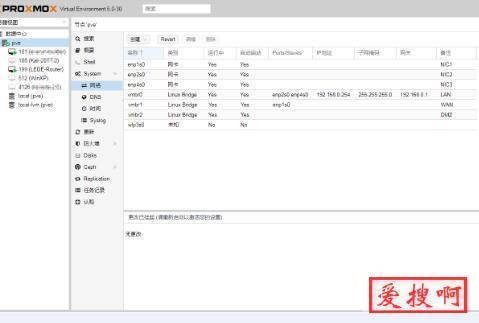
另外,在网络配置上还需要注意以下方面:
PVE主机本身无需设置WAN接口的IP地址,因为它本身访问Internet是通过其LAN接口连接OW/LEDE路由器来实现,其WAN对应的网口仅为OW/LEDE路由器的Internet连接提供物理通道。
加入桥接的物理网卡不需要单独设置IP地址,因为它本身仅为网络接入提供物
点击链接加入群聊四群:722808830
点击链接加入群聊三群:751529538(已满)
点击链接加入群聊二群:376877156(已满)
点击链接加入群聊一群:622891808(已满)
饿了么红包

本站附件分享,如果附件失效,可以去找找看



